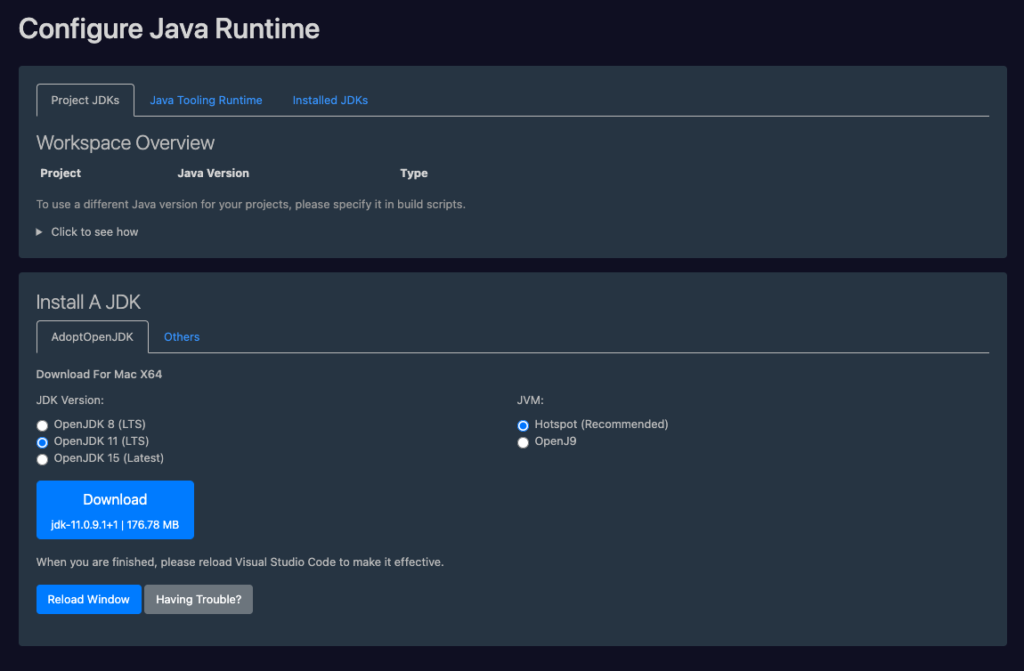Lang sind die Tage her, an denen ich mich intensiver mit der Java-Programmierung befasste. Nichtsdestotrotz ist Java nicht in Vergessenheit geraten. Und hin und wieder starte ich einen Code-Editor und stürze mich ins Abenteuer. Die Frage, die sich dann stellt, lautet: Wie kann ich meinen Editor für die Java-Programmierung konfigurieren?
Wenn man für die Java-Programmierung Visual Studio Code (VS Code) nutzen möchte, ist die Einrichtung einfach bzw. wurde jetzt noch einfacher. Windows-Nutzer kamen bereits in den Genuss von Microsofts Visual Studio Code Java Pack Installer, ein Hilfsprogramm, das die für die Java-Programmierung erforderlichen Komponenten herunterladen und installieren konnte.
Mit dem Java Runtime Configuration Wizard steht die Konfigurierung nun direkt in Visual Studio Code zur Verfügung.
Voraussetzung dafür ist zunächst die Installation von Microsofts Java Extension Pack. Über Extensions kann diese Erweiterung zu VS Code hinzugefügt werden.
Anschließend kann über die Command Palette (Ctrl + Shift + P unter Windows oder Command + Shift + P unter macOS) der Befehl „Java: Configure Java Runtime“ aufgerufen werden. Dies öffnet den Java Runtime Configuration Wizard.
Wie der Abbildung entnommen werden kann, ist es nun möglich ein JDK zu installieren. Zur Auswahl stehen hier derzeit die Versionen 8, 11 und 15 von AdoptOpenJDK.
Außerdem kann über „Java Tooling Runtime“ der Java Language Server festgelegt werden, und die Auswahl von „Installed JDKs“ zeigt die zur Verfügung stehenden JDKs (Pfad und Version) an.